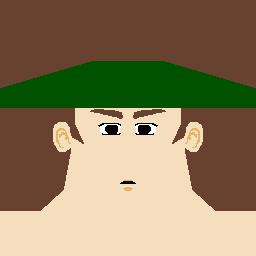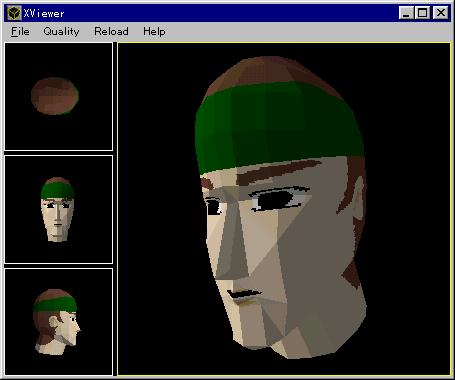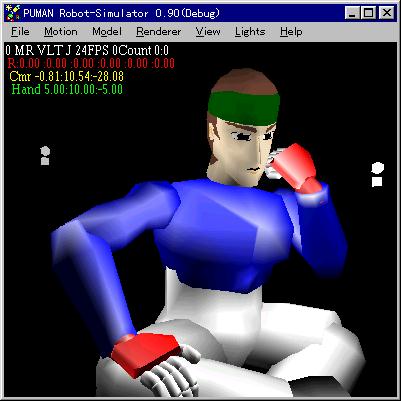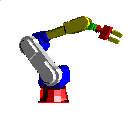 3D-CG Modeling Technics
3D-CG Modeling Technics
目次
3Dモデリングを行うのに、 次の手順を踏むことが多い。
- 六角大王 for Windwos95 (基本のモデリング)--(DXF形式データ出力)-->
- PolyEdit (面の属性決定と加工調整)--(Direct3D形式データ出力)-->
- PUMAN Robot-Simulator (階層構造をつくりモーション作成)
詳細は以下のとおり。 データ形式とモデラの関係については こちら。
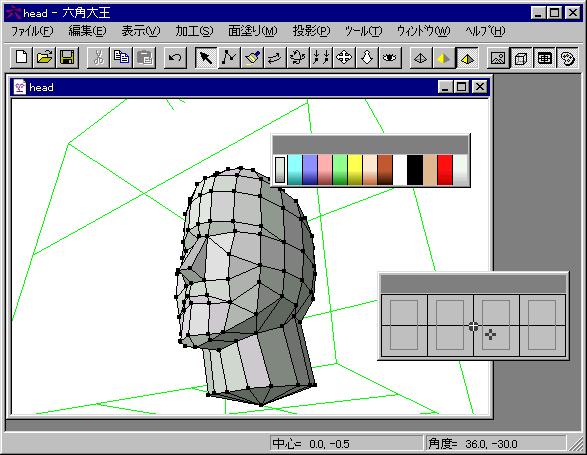 紙貼り細工的な造形ソフト
六角大王 for Windwos95 を利用して、 顔面のモデリングを行いました。
六角大王は優れたインターフェースを有しており、 左右対称の3D物体の作りやすさでは他の追従を許していません。
実際にモデリングは「六角」で、仕上げは高価な3DCGソフトでという 使い方をするプロアーティストも多いそうです。
紙貼り細工的な造形ソフト
六角大王 for Windwos95 を利用して、 顔面のモデリングを行いました。
六角大王は優れたインターフェースを有しており、 左右対称の3D物体の作りやすさでは他の追従を許していません。
実際にモデリングは「六角」で、仕上げは高価な3DCGソフトでという 使い方をするプロアーティストも多いそうです。
私も同様に、まず六角大王でモデリングを敢行。 この程度のモデルなら外形は2時間で制作可能。 それよりも細かい修正に時間がかかります。
完成したデータを、六角大王形式(ROK)から代表的なCADデータである DXF 形式に出力(エクスポート) します。- CADライクな3DCGモデラー PolyEdit に転送します。 その方法として最新版の機能である
DXFのインポート機能
で入力します。 これにより、 サイズの数値入力や、面の属性およびテキスチャマッピングといった
ポリゴン単位の細かい修正・加工が可能になります。
PolyEditでのチェック項目として、
- DXF入力時に、サイズ比率を適当な数値で指定します。 もちろんサイズはあとでも数値入力で修正できます。
- 「表示->表面のみ表示」を選択し、モデルをくるくるまわしてみると、 こちらの望む方向と面が裏表になることがあります。 このときは面を「選択」して「編集->面方向反転」させます。
- 「アトリ・オブジェ」で、面の色や反射などの属性を与えます。
- 「マップ・シェード」で、フラット・グーローシェーディング、 テキスチャマッピング方法を指定します。
- 面の分割数が多いと思ったら、面を「選択」後、 「編集->面自動合成」で、10度から指定してみてください。
Direct3Dで3Dモデルがどのように画面に出てくるか確認するのに、 「表示->Direct3D表示」で、PolyEditに付属するD3DViewer.exe を起動させます。 上の画像がそれですが、確認も高速で影などが現るのでグッドです。 最終は、 Direct3Dのエクスポート機能 でDirect3D形式に出力します。 このときサイズを指定します。
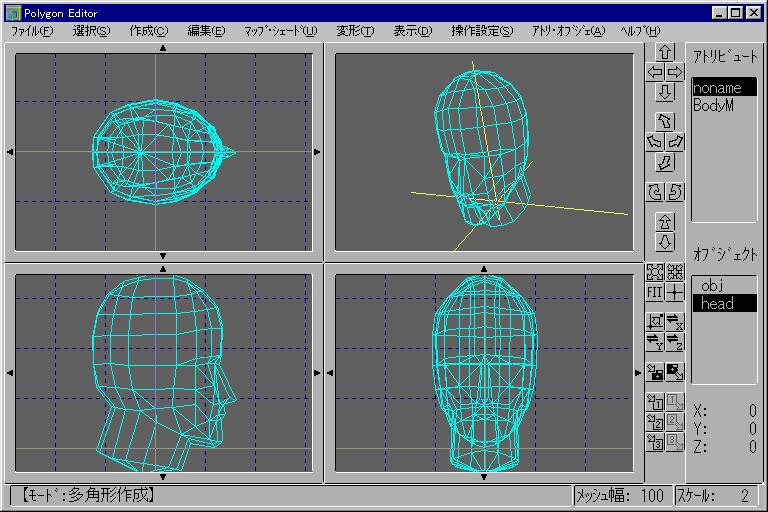
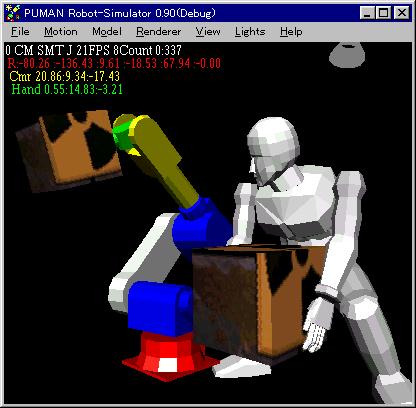 これで PUMAN Robot Simulator for Direct3D で使用可能なデータに変換されました。
これで PUMAN Robot Simulator for Direct3D で使用可能なデータに変換されました。